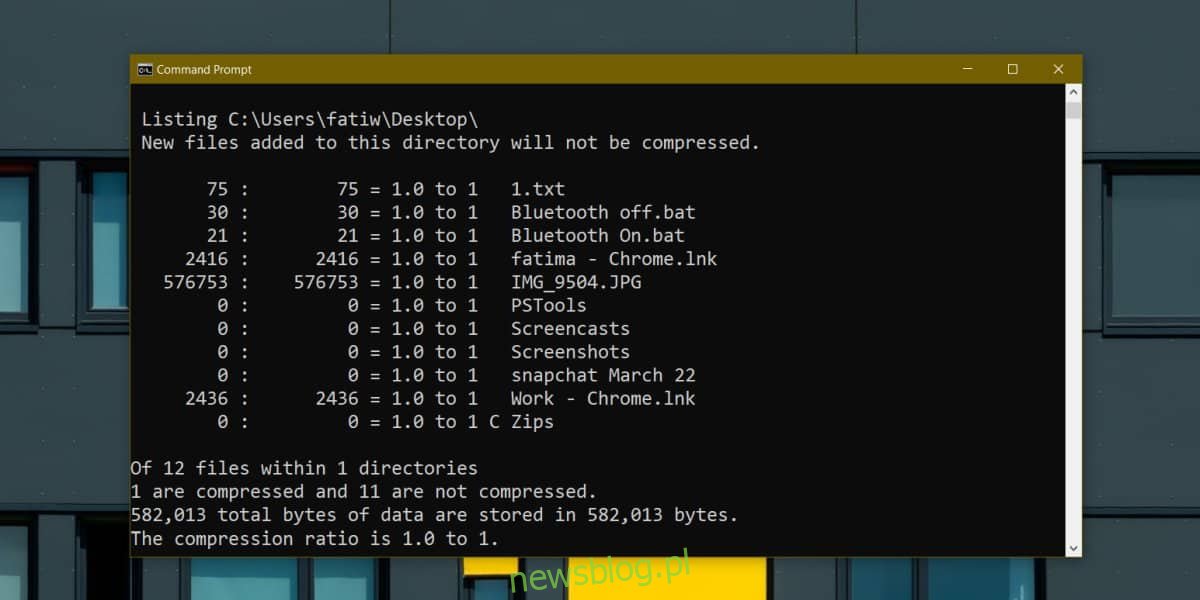Pliki i foldery można kompresować, aby zaoszczędzić miejsce na dysku. Ta kompresja to nie to samo, co spakowanie pliku lub użycie narzędzia takiego jak WinRAR do skompresowania ich. Zamiast tego jest to wbudowana funkcja systemu Windows 10, którą można zastosować do całych dysków, wybranych folderów i określonych plików. Te skompresowane elementy są oznaczone dwiema niebieskimi strzałkami na ikonie pliku / folderu. Można je zidentyfikować wizualnie, ale można również użyć wiersza polecenia, aby znaleźć skompresowane pliki i foldery w systemie Windows 10.
Spis treści:
Skompresowane pliki i foldery
Możesz skanować całe foldery w poszukiwaniu skompresowanych plików i folderów. Podczas skanowania folder wyświetla listę skompresowanych elementów w katalogu głównym, a nie elementów zagnieżdżonych. Jeśli skanowany folder ma skompresowany folder, w którym z kolei są zagnieżdżone inne skompresowane elementy, to skanowanie wyświetli tylko skompresowany folder nadrzędny. Możesz użyć modyfikatora, aby znaleźć zagnieżdżone elementy skompresowane.
Otwórz wiersz polecenia i użyj polecenia cd, aby przejść do folderu, który chcesz przeskanować w poszukiwaniu skompresowanych plików i folderów.
Składnia
cd "path to folder"
Przykład
cd "C:UsersfatiwDesktop"
Gdy znajdziesz się w folderze, uruchom następujące polecenie, aby pobrać wszystkie skompresowane elementy w katalogu głównym tego folderu;
compact
Przejrzyj listę plików i folderów generowanych przez wiersz polecenia oraz wszystkie elementy z literą C przed ich nazwą, które są elementami skompresowanymi.
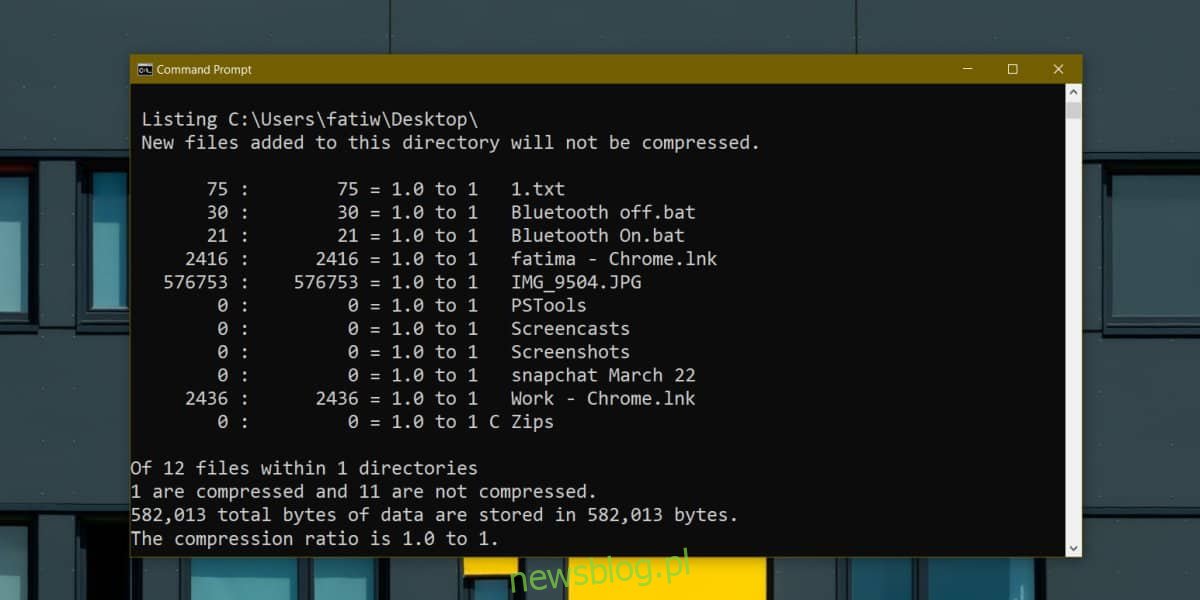
Aby wyświetlić zagnieżdżone skompresowane elementy, a także te w katalogu głównym bieżącego folderu, uruchom następujące polecenie;
compact /s
Lista plików, które otrzymasz, prawdopodobnie będzie długa. Wiersz polecenia umożliwia kopiowanie i wklejanie z niego, dzięki czemu można wkleić dane wyjściowe do pliku tekstowego lub po prostu użyć>, a następnie nazwy pliku tekstowego, w którym ma zostać zapisany wynik.
Kompresja plików i folderów
Możesz kompresować pliki i foldery z graficznego interfejsu użytkownika systemu Windows, ale polecenie compact może je również skompresować, jeśli uruchomisz je z modyfikatorem / c. Spowoduje to skompresowanie wszystkiego w dowolnym folderze, na który wskażesz.
Rozpakowywanie plików i folderów
Możesz jednak usunąć kompresję z graficznego interfejsu użytkownika systemu Windows, ponieważ już używasz wiersza polecenia, możesz użyć modyfikatora / u z poleceniem compact, aby usunąć kompresję z bieżącego folderu. Spowoduje to usunięcie kompresji ze wszystkich elementów w katalogu głównym folderu.
Jeśli kompresja plików i folderów wydaje się nieco myląca z kompaktową, najlepiej jest po prostu skorzystać z opcji GUI dostępnych w systemie Windows. Działają równie dobrze.